آیا می خواهید نویسنده آدرس و آدرس نویسنده را در وردپرس تغییر دهید؟
وردپرس با پشتیبانی داخلی از ساختار URL دوستانه SEO ، که به عنوان پیوندهای نرم افزاری زیبا نیز شناخته می شود. این ویژگی به شما این امکان را می دهد تا با ویرایش اسلاگ ها ، URL ها را برای پست ها ، صفحه ها و دسته های خود انتخاب کنید.
این ویژگی همچنین پیوندهای زیبایی برای صفحات نویسنده ایجاد می کند. با این حال ، گزینه ای برای سفارشی کردن URL نویسنده وجود ندارد.
در این مقاله ، ما به شما نشان می دهیم که چگونه می توانید به راحتی نویسنده و آدرس URL نویسنده را در وردپرس تغییر دهید.
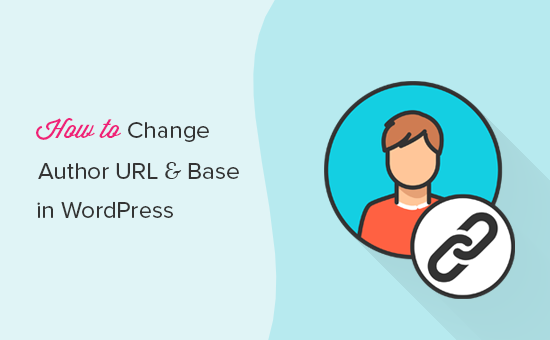
URL Slug و URL URL چیست؟ h4>
در اصطلاحات وردپرس ، یک حنجره عنوان یک عنوان است صفحه قابل مشاهده عمومی در قالب وردپرس برای استفاده در URL ها.
به نظر می رسد به این شکل است:
https://example.com/author/syed-balkhi/
در مثال بالا ، syed-balkhi حلزون حرکت و نویسنده پایه است.
در حالی که کاربران می توانند پایگاه داده و پست ها را تغییر دهند ، صفحات ، دسته ها و برچسب ها ، تغییر URL نویسنده در وردپرس امکان پذیر نیست.
اگر می خواستید از "مشارکت کننده" به جای "نویسنده" استفاده کنید یا اگر می خواهید کلاغ نویسنده را تغییر دهید ، در جای مناسب قرار دارید.
بیایید ببینیم که چگونه می توانید ساده و ساده URL URL و نویسنده را در WordPress تغییر دهید.
تغییر نویسنده نویسنده در WordPress
اولین کاری که باید انجام دهید نصب و فعال کردن ویرایش نویسنده پلاگین . برای جزئیات بیشتر ، به راهنمای گام به گام ما در نحوه نصب افزونه وردپرس .
پس از فعال شدن ، این افزونه گروهی از گزینه ها را به هر صفحه نمایه کاربر اضافه می کند.
اگر می خواهید حلزون کاربری کاربر را در سایت خود ویرایش کنید ، باید به صفحه کاربران »همه کاربران بروید. بعد ، روی پیوند "ویرایش" در زیر نام کاربری کلیک کنید.
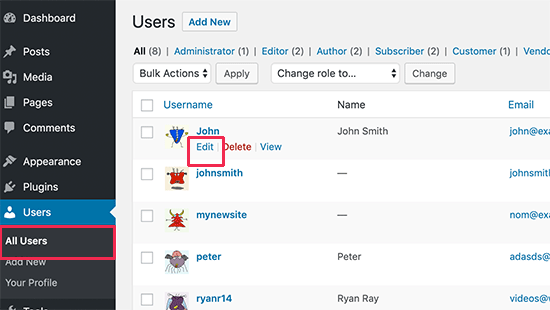
با این کار شما به صفحه ویرایش کاربر می روید. نگران نباشید ، به بخش «ویرایش نوار قلم نویسنده» بروید و تعدادی از گزینه ها را مشاهده می کنید که می توانید از آنها به عنوان نویسنده استفاده کنید. حتی می توانید یک حلزون حرکت سفارشی وارد کنید.
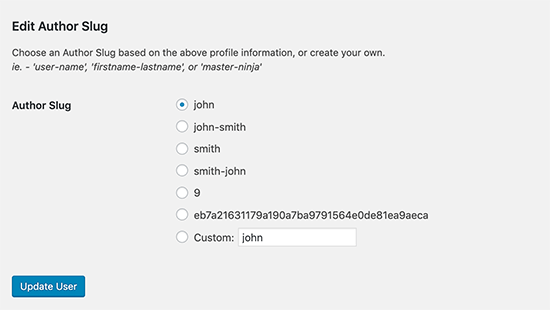
پس از انجام تغییرات ، بر روی دکمه "به روزرسانی کاربر" کلیک کنید و سایت خود را پیش نمایش کنید.
حال وقتی برای مشاهده صفحه نویسنده روی نام نویسنده در یک پست کلیک می کنید ، می بینید که از اسلاگ نویسنده ای که برای آن انتخاب کرده اید استفاده می کند.
تغییر پایگاه نویسنده h4>
اگر سایتی ایجاد می کنید که می خواهید پایگاه نویسنده را از / نویسنده / به مورد دیگری تغییر دهید ، می توانید این کار را با این افزونه نیز انجام دهید.
کافی است به صفحه تنظیمات »ویرایش نوار قلم نویسنده بروید. در اینجا گزینه ای برای تغییر پایه نویسنده و حتی انتخاب پایگاه نویسنده متفاوت برای کاربران با نقش های مختلف کاربر مشاهده خواهید کرد.
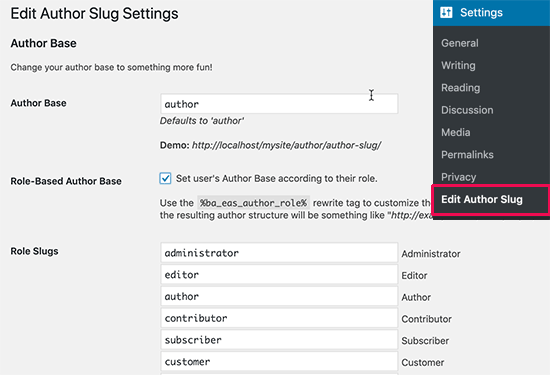
پس از پایان کار ، روی دکمه ذخیره تغییرات کلیک کنید تا تنظیمات شما ذخیره شود. اکنون می توانید سایت خود را پیش نمایش کرده و بر روی لینک نویسنده کلیک کنید تا تغییرات را مشاهده کنید.
تنظیم تغییر مسیرها برای اهداف جستجوگرها h4>
تغییر اسلاگ نویسنده و پایگاه در وب سایت مستقر می تواند پیامدهای منفی در SEO داشته باشد ، به خصوص اگر بایگانی نویسنده شما نمایه شود.
افرادی که از موتورهای جستجو به صفحات نویسنده می آیند ، پیام خطای 404 را مشاهده می کنند. برای جلوگیری از این موضوع ، باید هدایت از URL های قدیمی را به سمت نویسنده و پایگاه نویس جدید تنظیم کنید.
ابتدا باید تغییر مسیر را نصب و فعال کنید. a> plugin.
پس از فعال شدن ، به صفحه ابزارها »تغییر مسیر بروید. جادوگر راه اندازی شده افزونه به شما خوش آمد می گوید. برای ادامه راه اندازی می توانید دستورالعمل های روی صفحه را دنبال کنید یا روی پیوند "نصب دستی" کلیک کنید تا از آن رد شوید.
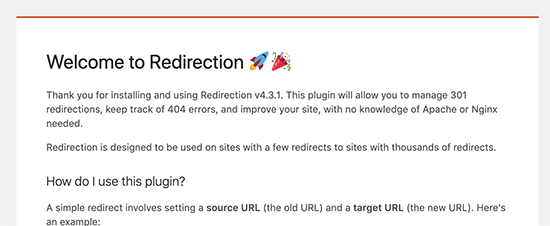
بعد ، به صفحه Redirection خواهید رسید. از اینجا ، به بخش "افزودن تغییر مسیر جدید" بروید. شما باید URL صفحه نویسنده قدیمی را به عنوان منبع و صفحه URL نویسنده جدید را به عنوان هدف اضافه کنید.
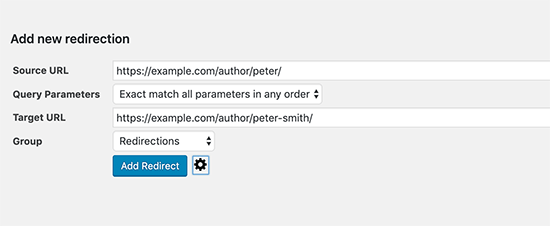
برای ذخیره تغییرات خود ، روی دکمه "افزودن تغییر مسیر" کلیک کنید.
اکنون این افزونه بازدیدکنندگانی را که به صفحه نویسنده قدیمی می آیند به طور خودکار به URL جدید هدایت می کند.
حال اگر پایگاه نویسنده را نیز تغییر داده باشید ، باید URL ها را به صورت پویا شناسایی کرده و به آنها هدایت کنید.
فرض کنید شما پایگاه URL نویسنده را به "مشارکت کننده" تغییر داده اید. به این ترتیب شما می توانید ریدایرکت را تنظیم کنید.
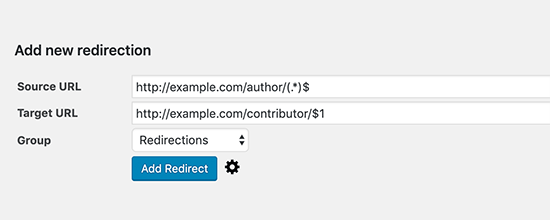
منبع: https://example.com/author/(.*)$
هدف: https://example.com/contributor/$1
اگر پایگاه URL نویسنده را برای ایجاد نقش کاربر انتخاب کرده باشید ، لازم است این کار را برای هر نقش کاربر انجام دهید ، مگر اینکه نقش کاربر "نویسنده" باشد.
برای کسب اطلاعات بیشتر در مورد هدایت ها ، به راهنمای ما در نحوه راه اندازی تغییر مسیرها در وردپرس .
امیدواریم این مقاله به شما کمک کند تا نویسنده و پایگاه نویسنده را در وردپرس تغییر دهید. همچنین ممکن است بخواهید لیست ما را از نکات ، ترفندها و هکهای وردپرس بیشترین جستجو برای شما
اگر این مقاله را دوست داشتید ، لطفاً در کانال YouTube برای آموزش های ویدئویی وردپرس. همچنین می توانید ما را در Twitter و فیس بوک .
منبع:
https://www.wpbeginner.com/plugins/how-to-change-author-url-slug-and-base-in-wordpress/.
